Cómo reproducir música a través de altavoces mientras usa auriculares en la PC
¿Podemos reproducir música a través de nuestros altavoces mientras usamos los auriculares? Si podemos. De hecho, podemos usar dos dispositivos de audio diferentes al mismo tiempo. Hoy, en esta publicación, aprenderemos sobre tres métodos mediante los cuales podemos usar tanto nuestros auriculares como los parlantes simultáneamente en su PC con Windows 11/10.
¿Se pueden usar auriculares y parlantes de computadora al mismo tiempo?
¡Sí tu puedes! Ahora, si se pregunta por qué alguien querría usar dos dispositivos de audio al mismo tiempo, normalmente sucede cuando una persona en la familia quiere disfrutar de la música en los auriculares mientras que otros quieren escucharla en los parlantes. Además, algunos de los artistas que mezclan audio a veces pueden querer reproducir los archivos de audio en dos dispositivos diferentes simultáneamente.
Cómo reproducir música(Music) a través de altavoces(Speakers) mientras usa auriculares
Puede reproducir música(Music) a través de los altavoces(Speakers) mientras usa auriculares en Windows 11/10 siguiendo este procedimiento:
- Conecta tus auriculares
- Ve a la configuración de Sonidos(Sounds) en tu PC
- Configurar el dispositivo de audio predeterminado
- Ajuste la configuración del mezclador estéreo
- Seleccione el segundo dispositivo de salida de audio
Conecte(Connect) tanto sus altavoces como sus auriculares a su PC. Asegúrese(Make) de que ambos dispositivos de audio estén conectados correctamente a su PC.
Vaya al icono de volumen en la bandeja del sistema(volume icon in your system tray) y haga clic con el botón derecho.
Seleccione la opción Sonidos . (Sounds)Esto abrirá la configuración de Sonidos(Sounds) en su PC.
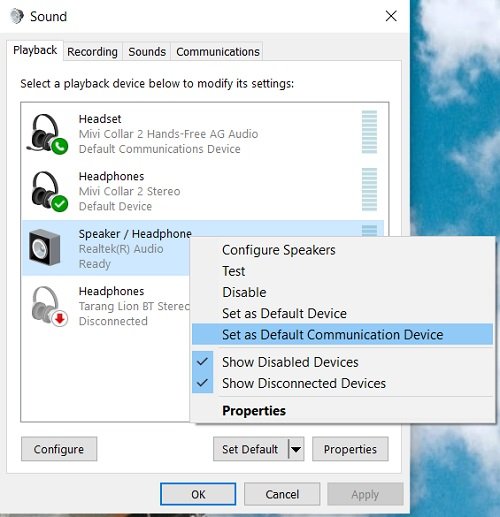
Haga clic en la pestaña Reproducción(Playback) y vaya a Altavoces. (Speakers. )Haga clic con el botón derecho y elija " Establecer como dispositivo predeterminado(Set as Default Device) ". Si ya está configurado como dispositivo de reproducción predeterminado, las opciones aparecerán atenuadas.


Verifique ahora, debería poder reproducir música a través de los parlantes mientras usa sus auriculares.
Si bien este método le permitirá reproducir música a través de sus auriculares y parlantes, es posible que la calidad del audio no sea excelente. Además, es posible que note un pequeño retraso en la salida de audio a través de ambos dispositivos. Por lo tanto, si necesita esta configuración para su uso personal o temporal, está bien, pero si está buscando una salida de audio de calidad profesional, es mejor que pruebe algunos buenos mezcladores de audio.
Cuando conecto mis auriculares a los parlantes de mi computadora, ¿todavía suenan?
Esto puede suceder debido a la configuración de sonido o una actualización reciente. Primero(First) , reinicie su computadora y vea. Si no ayuda, cambie la configuración de sonido(Sound) y actualice los controladores de audio, o intente cambiar su dispositivo de sonido predeterminado.
Háganos saber a través de comentarios si ya ha probado este truco.
Related posts
Bluetooth speaker conectado, pero no Sound or Music en Windows 10
Cómo configurar y probar Surround Sound Speakers en Windows 10
LabChirp es un Sound Effect Generator software gratuito para Windows PC
Falta la pestaña de Mejoras en Speakers Properties en Windows 10
Fix No Sound From Laptop Speakers
Los mejores sitios web para encontrar efectos gratuitos de Sound gratis
Habilitar o deshabilitar el alto Contrast Warning Message, Sound en Windows 11
Cómo girar Off Notification and System Sounds en Windows 10
Habilitar o deshabilitar el Startup Sound en Windows 11
Troubleshoot No Video, Audio or Sound en Skype Llamadas en Windows
Cómo cambiar Sound setting de múltiples aplicaciones a la vez
Cómo cambiar Default Sound Input Device en Windows 10
Make Windows 10 te saludan con una Voice Message & Sound personalizada
Random Notification Sound sigue jugando en Windows 10
Cómo silenciar o desactivar Sound en la reproducción automática de Video en cualquier sitio web
Volumouse: Control Sound Volume usando Mouse wheel
Sonido Lock: Volumen de sonido Controller Software para Windows PC
Cómo aumentar Maximum Volume más allá del 100% en Windows 11/10
No Audio en la computadora; Falta Sound o no funciona en Windows 11/10
Cómo habilitar o Disable Sound Output Device en Windows 10
